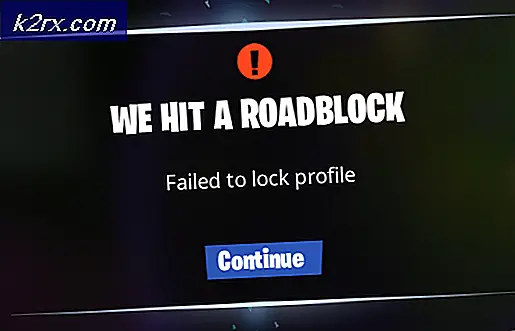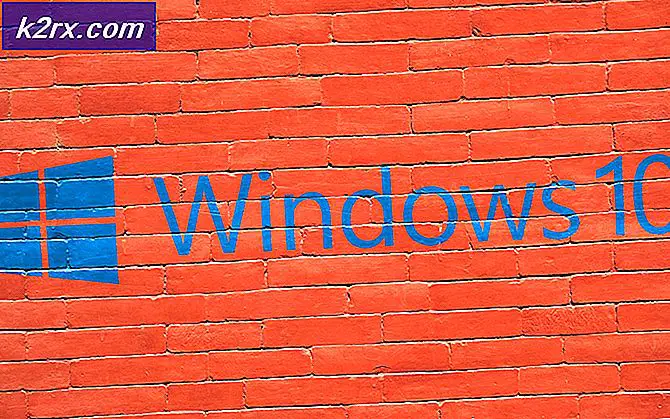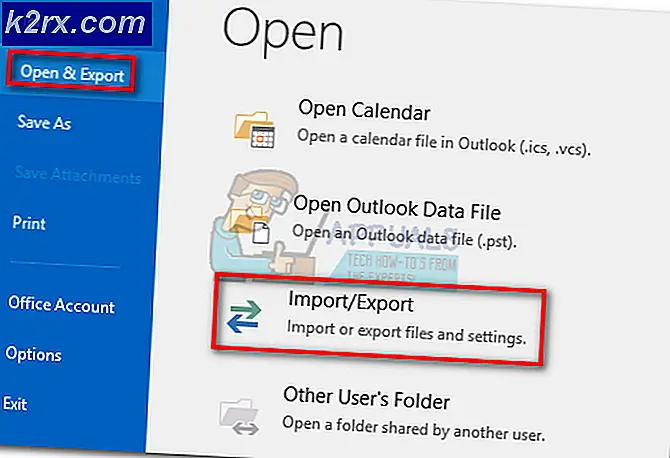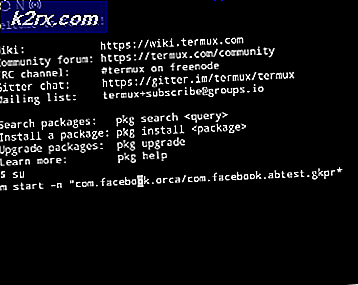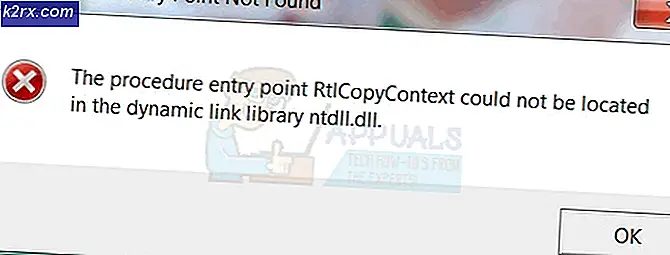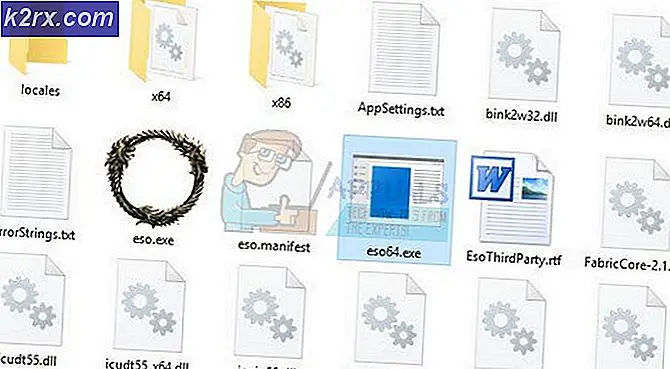Hvordan fikser jeg Diablo 3 Crashing?
Diablo III er et actionspill som er basert i et fangehull. Den er utgitt av Blizzard og har vært rekordinnehaver for å være det mest solgte spillet. I de kommende årene forventes flere iterasjoner av spillet å komme med.
Til tross for at Blizzard hadde erfaring med å utvikle spill, kom vi over tilfeller der Diablo 3 så ut til å krasje. Spillet heller fortsatte å krasje eller bare krasjet periodevis i spillet. Dette har vært et veldig utbredt problem som har plaget brukere i lang tid. I denne artikkelen vil vi gå gjennom alle metodene til hvorfor dette problemet oppstår, og hva løsningen er for å fikse dem.
Hva forårsaker at Diablo 3 krasjer?
Etter å ha sett på brukersakene og kombinert undersøkelsene våre, konkluderte vi med at problemet skjedde på grunn av flere forskjellige grunner. Noen av grunnene til at spillet ditt kan krasje, er men ikke begrenset til:
Før vi begynner med løsningen, må du sørge for at du er logget inn som administrator og har en aktiv internettforbindelse.
Forutsetning: Kontroll av systemkrav
Før vi starter feilsøkingsprosessen, bør du sørge for at PCen din oppfyller minimumskravene som er ment for spillet. Selv om spillet kjører på minimumskravene, anbefaler vi at du har de anbefalte kravene. Her er minimumskravene:
Minimum systemkrav prosessor: Intel Pentium D 2,8 GHz eller AMD Athlon 64 X2 4400+ prosessor HASTIGHET: Info RAM: 1 GB RAM (1,5 GB kreves for brukere av Windows Vista / Windows 7) OS: Windows XP / Windows Vista / Windows 7 / Windows 8 (Siste oppdateringspakker) VIDEO KORT: NVIDIA GeForce 7800 GT eller ATI Radeon X1950 Pro eller bedre PIXEL SHADER: 3.0 VERTEX SHADER: 3.0 GRATIS DISK ROM: 12 GB DEDIKERT VIDEO RAM: 256 MB
Her er de anbefalte kravene:
Anbefalte systemkrav prosessor: Intel Core 2 Duo 2,4 GHz eller AMD Athlon 64 X2 5600+ 2,8 GHz prosessor HASTIGHET: Info RAM: 2 GB OS: Windows XP / Windows Vista / Windows 7 / Windows 8 (Siste oppdateringspakker) VIDEO KORT: NVIDIA GeForce 260 eller ATI Radeon HD 4870 eller bedre PIXEL SHADER: 4.0 VERTEX SHADER: 4.0 GRATIS DISK ROM: 12 GB DEDIKERT VIDEO RAM: 512 MB
Løsning 1: Avinstallere Razer Chroma SDK
Det aller første trinnet vi tar i feilsøkingsprosessen er avinstallerer Razer Chroma SDK. Denne applikasjonen lar brukerne synkronisere RGB-skjermen til Razer-periferiutstyret. Tallrike oppdateringer rulles ut til applikasjonen når en ny periferiutstyr lanseres.
Til tross for sin essensielle bruk i perifer kontroll, kom vi over flere tilfeller der applikasjonen kolliderte med Diablo 3 selv, selv om den ikke har noen direkte forbindelse med spillmekanikken bortsett fra perifer inngang. I denne løsningen vil vi navigere til applikasjonsbehandling og avinstallere applikasjonen. trykk Windows + R., skriv “appwiz.cpl”I dialogboksen og trykk Enter.
- Her vil alle applikasjonene som er installert på datamaskinen din vises. Naviger gjennom listen til du finner programvaren, høyreklikk på den og velg “Avinstaller”.
- Start datamaskinen på nytt helt og prøv å starte spillet igjen.
Tips: Videre, hvis du har noen bakgrunnsprosesser eller optimalisering av programmer som CCleaner eller spesielt Logitech-programvare, anbefales det at du enten deaktiverer dem helt eller avinstallerer dem.
Løsning 2: Deaktivering av overlegg
Overlegg gir søvnfordeler til brukerne ettersom de gir små tillegg uansett hvilket spill du spiller. På denne måten trenger du ikke å alt-tabbe inn i applikasjonen for å starte opptak eller ta et skjermbilde av spillet du spiller.
For å utføre alle disse funksjonene er Overlays programmert til å være synkronisert med spillet. Hvis overleggene er i konflikt med spillet i stedet, vil du oppleve mange problemer, inkludert den der Diablo 3 krasjer.
Nedenfor er en metode for hvordan du deaktiverer Discord-overlegg (hvis du bruker en). Forsikre deg om at du deaktiverer alle andre overlegg på datamaskinen.
- Start Uenighet og åpne dens Brukerinstillinger. Når du er i innstillingene, klikker du Overlegg og så fjern merket muligheten for Aktiver overlegg i spillet.
- Start datamaskinen på nytt helt slik at endringene implementeres og sjekk om FPS-slipp er løst.
Løsning 3: Avinstallere Microsoft Visual C ++
Microsoft Visual C ++ er en samling biblioteker som primært hjelper spillmotorer med å kjøre kommandoer eller utføre instruksjoner. Den har verktøy for forskjellige andre C ++ - produkter, inkludert Microsoft Windows API, Microsoft .NET Framework og DirectX API, etc.
Til tross for viktigheten av disse bibliotekene så vi ut til å få motsatte resultater fra brukerne. Det virket som om disse bibliotekene, i stedet for å hjelpe spillet, var i konflikt med det som fikk det til å krasje. Derfor bør du vurdere Avinstallerer alle disse bibliotekene.
Nedenfor er trinn for hvordan du installerer dem:
- Trykk Windows + I og klikk deretter på Apper fra neste vindu.
- Nå, søk etter Omfordelbar i dialogboksen. Når resultatene kommer tilbake, klikker du på hver oppføring og velger Avinstaller.
- Etter at alle oppføringene er avinstallert, omstart datamaskinen din og se om problemet er løst.
Løsning 4: Reparasjon av spill
En annen ting å prøve før vi prøver å utføre mer drastiske tiltak, er å reparere og tilbakestille innstillingene i spillet. Hvis selve installasjonsfilene til Diablo 3 mangler eller er ødelagt, vil du oppleve mange problemer, inkludert krasj av spillet.
- Start Blizzard Battle.net-applikasjonen på datamaskinen din.
- Velg Overwatch fra listen over spill, og klikk pågirIkonet til stede for å åpne alternativene og velge “Skann og reparer”.
- Etter påbegynt skanning, vent til reparasjonen er ferdig. Etter at prosessen er ferdig, start datamaskinen på nytt og sjekk om du kan spille spillet.
Løsning 5: Tilbakestille valg i spillet
Nesten hvert spill har alternativer som lar deg endre spillets grafikk, lyder og videoresultat. Uansett hvilken endring du gjør i disse innstillingene, bør det normalt ikke føre til at spillet ditt krasjer. Men hvis du har tilpassede innstillinger og spillet krasjer etter at du har endret dem, er det en grunn til bekymring.
I denne løsningen vil vi navigere til Diablo 3s spillinnstillinger og deretter tilbakestille dem til standardinnstillingene. Senere vil vi starte datamaskinen på nytt og se om dette gjorde trikset.
Merk: Det bør bemerkes at dine preferanser i spillet blir slettet, og du må angi dem igjen.
- Klikk først på Snøstorm øverst til venstre på lanseringsskjermen. Klikk på den en gang, og velg deretter
- Når du er i innstillingene, klikker du på Spillinnstillinger ved å bruke venstre navigasjonslinje. Klikk nå på Tilbakestill alternativene i spillet.
- Når du har tilbakestilt innstillingene, omstart datamaskinen din, og kontroller om dette løste krasjproblemet med Diablo 3.
Løsning 6: Slette Blizzard-konfigurasjoner
Hvert spill vi spiller på PC-ene våre lagrer midlertidige konfigurasjoner i datamaskinens lokale lagring, som lagrer alle brukerens preferanser. Når spillet lastes opp, lastes disse konfigurasjonene inn i spillet. Hvis disse konfigurasjonene på en eller annen måte er korrupte eller mangler moduler, kan du gjette hvor negativt dette vil påvirke spillet.
Her i denne løsningen vil vi slette konfigurasjonsfilene og deretter starte datamaskinen på nytt. Når vi starter spillet på nytt, blir disse filene opprettet automatisk med standardverdier.
Merk: Når de nye konfigurasjonsfilene blir opprettet, kan det være en pause i spillet / spillmotoren. Derfor bør du være tålmodig og la prosessen fullføres i bakgrunnen.
- Type % appdata% etter å ha trykket på Windows + R. En katalog åpnes foran deg. Bruk navigasjonstastene til gå tilbake og du vil se disse mappene:
Lokal LocalLow Roaming
- Naviger inn i hver katalog en etter en og slett de Snøstorm Dette vil slette alle midlertidige konfigurasjoner av spillet.
Løsning 7: Sykle datamaskinen din
Når vi nærmer oss slutten av feilsøkingsreisen, er det viktig å forstå viktigheten av datamaskinen å slå av hver gang. Datamaskinen din initialiserer på nytt eller tilbakestiller moduler med flere og flere filer som blir opprettet i bakgrunnen. Selv om disse prosessene er på operativsystemnivå og vanligvis ikke er i konflikt med noen individuelle applikasjoner, la vi merke til at hvis disse modulene ikke fungerte ordentlig, begynte det å krasje i Diablo 3.
Her vil vi slå datamaskinen av, som er en handling for å slå datamaskinen helt av. Når strømmen er tømt og datamaskinen slås på igjen, vil disse konfigurasjonsfilene og modulene tilbakestilles med standardverdiene.
Hvis du bruker en bærbar datamaskin, følg trinnene nedenfor:
- Skru av datamaskinen helt og trekk også ut strømkabelen.
- Trykk på batteriknappen på baksiden av den bærbare datamaskinen og ta ut batteriet fra den.
- Nå holder du inne av / på-knappen i rundt 10 sekunder. La systemet være i et par minutter før du setter sammen alt og starter spillet.
Hvis du har et PC-skrivebord, følger du trinnene nedenfor:
- Skru av datamaskinen og ta hovedstrømforsyningen ut av kontakten.
- Neste trykk og hold strømknappen i rundt 10 sekunder. La PC-en være for et par bilder før du åpner den igjen.
- Start spillet og se om problemet er løst.
Løsning 8: Oppdatere grafikkdrivere
Som vår siste løsning vil vi oppdatere grafikkdriverne på datamaskinen din. Grafikkdrivere er hovedkraften i å kommunisere informasjon mellom programvaren og maskinvarekomponentene på datamaskinen. Hvis de er korrupte eller ikke fungerer som de skal, vil ikke skjermmekanismen fungere, og spillet vil krasje uventet når du spiller. I denne løsningen vil vi først installere DDU og deretter fjerne de nåværende driverne. Deretter vil vi se om standarddrivere fungerer. Hvis de ikke gjør det, oppdaterer vi driverne manuelt.
- Etter installasjon Display Driver Uninstaller (DDU), start datamaskinen din inn sikkerhetsmodus. Du kan sjekke artikkelen vår om hvordan du starter datamaskinen i sikker modus.
- Når DDU er lansert, klikker du Rengjør og start på nytt. Denne handlingen vil avinstallere de nåværende driverne fra datamaskinen.
- Nå etter avinstallasjonen, starter du datamaskinen normalt uten sikker modus. Når du er i normal modus, skriver du msc i dialogboksen etter å ha trykket på Windows + R. Høyreklikk på et hvilket som helst mellomrom og klikk deretter Søk etter maskinvareendringer. Standarddriverne blir nå installert på datamaskinen.
- Normalt fungerer standarddriverne, men grafikken er ikke så bra. Her kan du oppdatere driverne manuelt eller ved hjelp av Windows-oppdatering.
Finn grafikkdriverne, høyreklikk på dem og klikk på Oppdater driver. - Etter at du har installert driverne, start datamaskinen på nytt og sjekk om problemet er løst.